Hai semuanya, apa kabar? Kali ini saya mau sharing mengenai XCP-ng. Kemarin kita sudah sama-sama coba gimana cara instal XCP-ng. Kali ini kita akan coba eksplor menu utama dari XCP-ng (CLI).
CLI
Halaman utama XCP-ng melalui CLI adalah seperti gambar berikut. Pada panel sebelah kiri ada pilihan menu dan pada bagian kanan adalah isi dari menu tersebut.
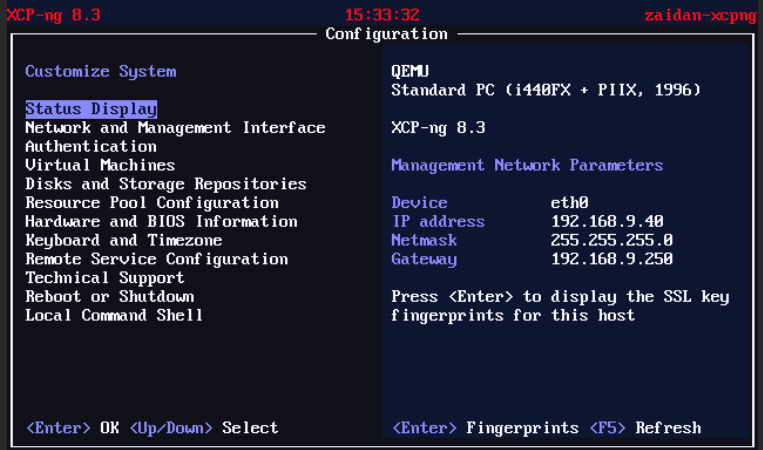
Status Display
Menu pertama adalah Status Display. Pada panel sebelah kanan menampilkan informasi umum terkait alamat IP dan device/adapter yang digunakan. Apabila kita pilih tombol Enter dari halaman ini, maka akan menampilkan SSL key fingerprint.
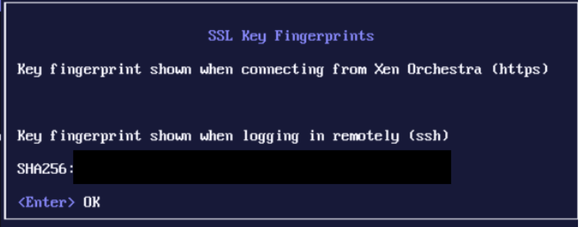
Network and Management Interface
Kembali lagi ke halaman utama. Apabila kita hover menu Network and Management Interface, maka pada panel sebelah kanan akan menampilkan informasi yang mirip dengan menu sebelumnya yaitu alamat IP namun dengan beberapa detail tambahan seperti MAC address, hostname, dan NTP yang digunakan.
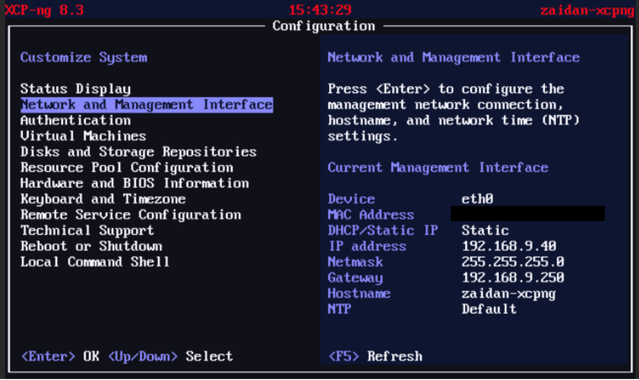
Apabila kita klik Enter, maka akan muncul beberapa menu tambahan. Seperti opsi untuk mengatur alamat IP, DNS server, NTP, pengujian koneksi, menampilkan daftar NIC, dan juga untuk reset jaringan.
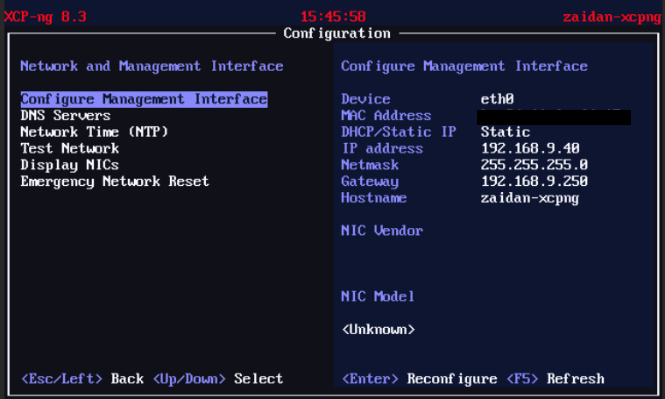
Untuk mengedit konfigurasi, kita bisa masuk dengan pilih menu> Enter. Namun, kita perlu memasukkan username & password terlebih dahulu.
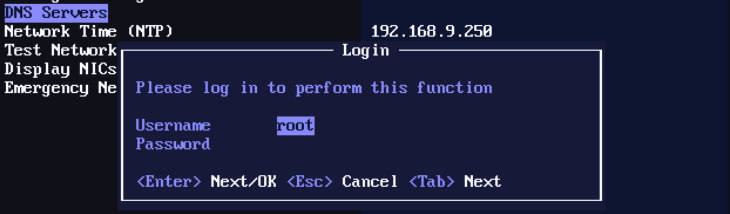
Authentication
Pada halaman ini, kita dapat mengatur ulang password dari akun yang digunakan untuk masuk ke XCP-ng. Ataupun mengatur waktu auto logout.
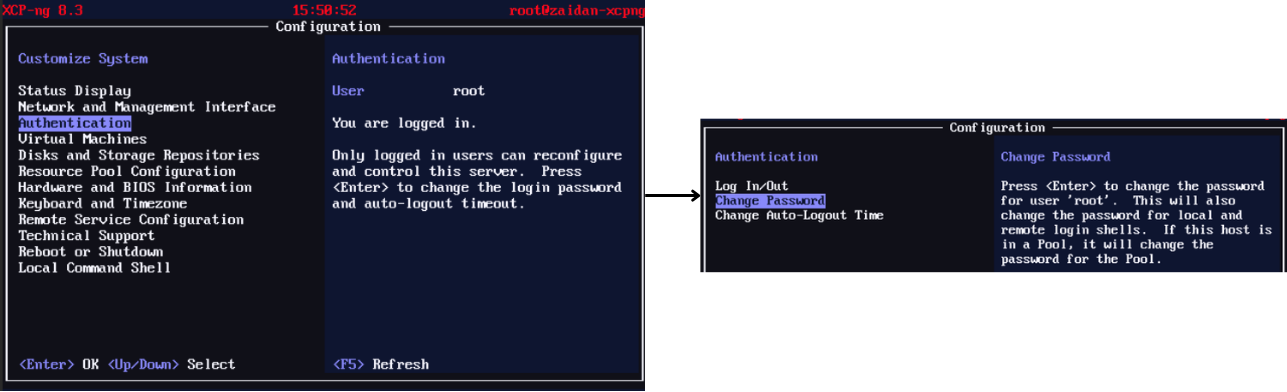
Virtual Machine
Melalui menu ini , kita dapat melihat informasi mengenai VM (existing) dan melakukan beberapa action seperti start, stop, dan migrate VM. Kita juga dapat melihat overview penggunaan CPU dan memori dari server XCP-ng. Namun karena pada pengujian kali ini XCP-ng-nya masih fresh dan belum pernah membuat VM di dalamnya, maka tidak akan ada VM yang muncul dari menu ini.
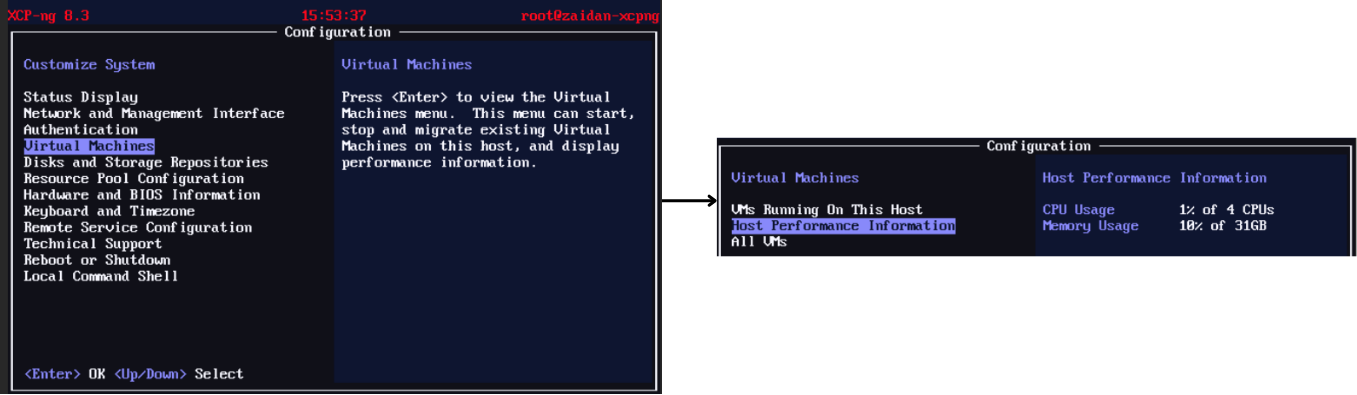
Disks and Storage Repositories
Menu ini dapat digunakan untuk membuat atau attach storage repositories (SR). Penyimpanan lokal juga dapat dijadikan sebagai SR.
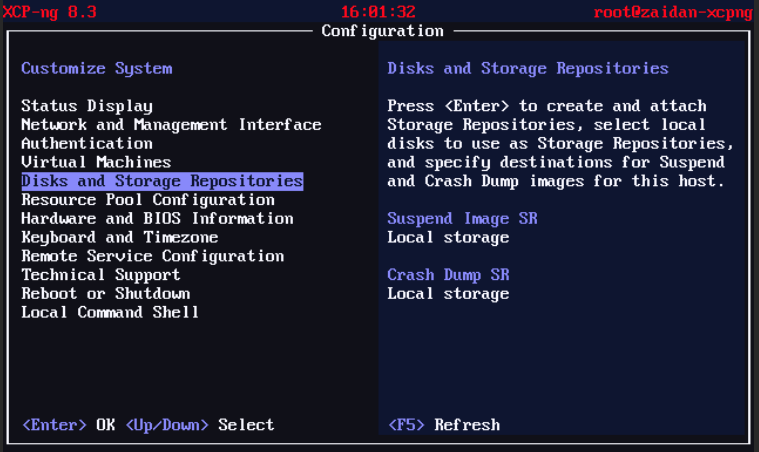
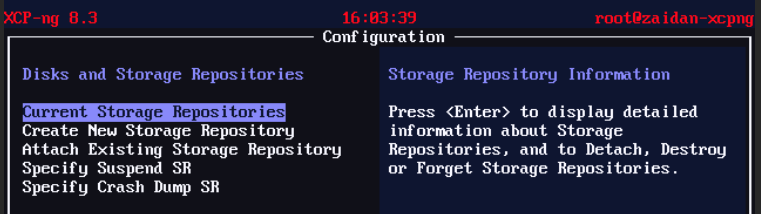
Resource Pool Configuration
Fitur pool ini memungkinkan live migration dapat dilakukan antar server XCP-ng. Sepertinya pengaturan clustering dengan beberapa server XCP-ng dapat dilakukan melalui menu ini.
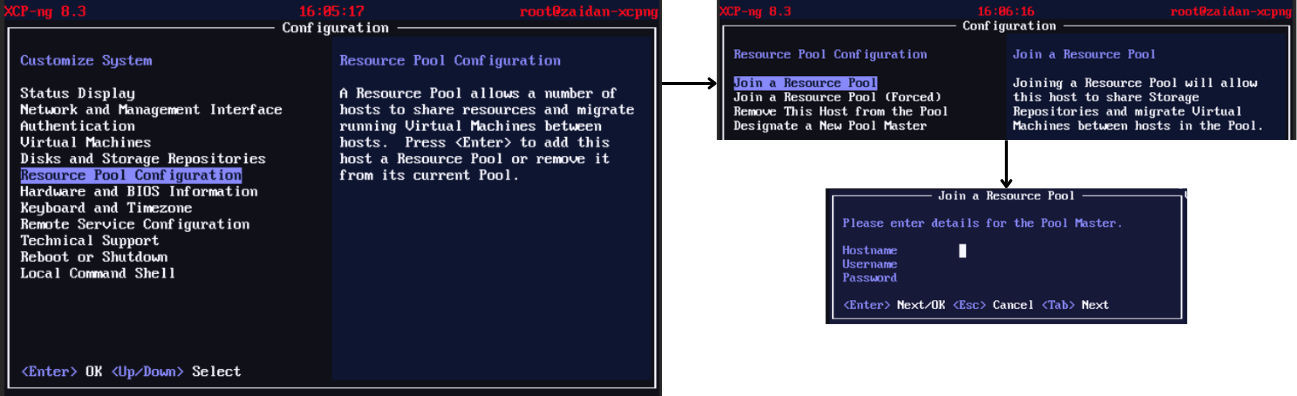
Hardware and BIOS Information
Pada menu ini kita dapat melihat informasi mengenai resource fisik yang digunakan oleh XCP-ng, seperti CPU, memori, disk controller, dan juga informasi mengenai BIOS.
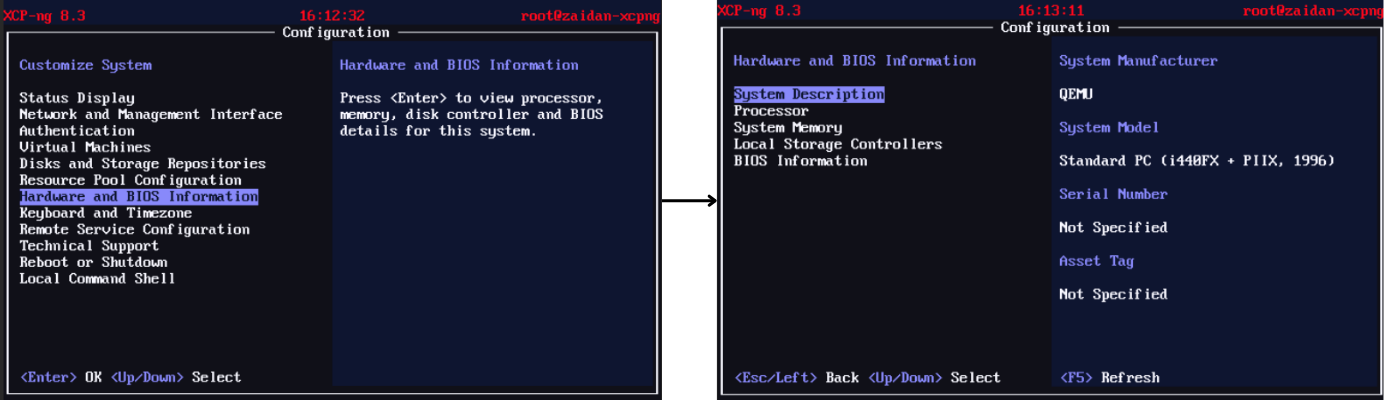
Keyboard and Timezone
Kita bisa mengatur keyboard layout dan zona waktu pada menu ini, in case kita salah pilih saat proses instalasi XCP-ng.
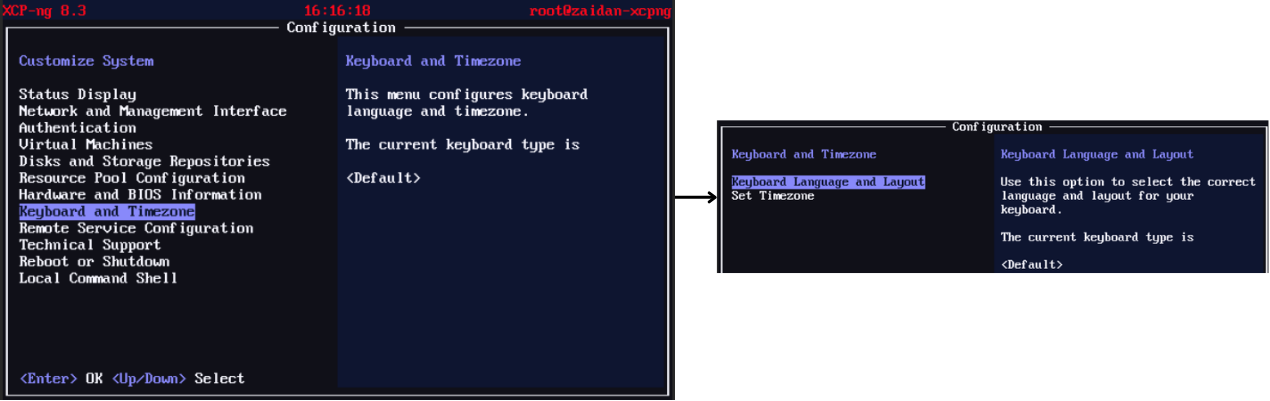
Remote Service Configuration
Kita bisa melakukan konfigurasi SSH di sini (misalnya ingin mengaktifkan atau menonaktifkan akses SSH ke server XCP-ng). Dan juga kita bisa melakukan konfigurasi untuk Remote Logging – syslog. Remote logging memungkinkan log sistem dikirimkan ke server syslog yang memang dirancang untuk menyimpan log (dedicated)
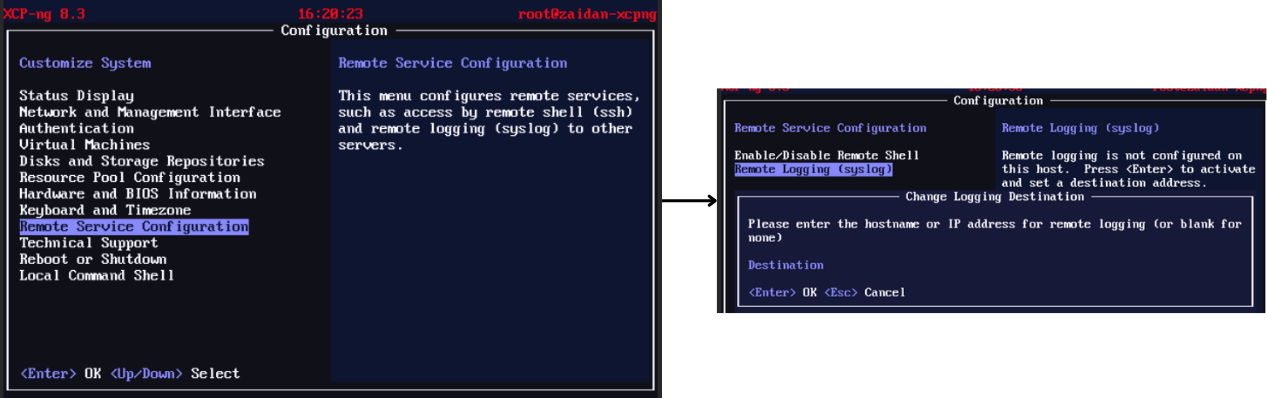
Technical Support
Melalui menu ini, kita bisa report apabila kita menemukan bug. Kita juga bisa melakukan validasi apakah konfigurasi dasar kita sudah sesuai atau belum, pada menu Validate Server Configuration.
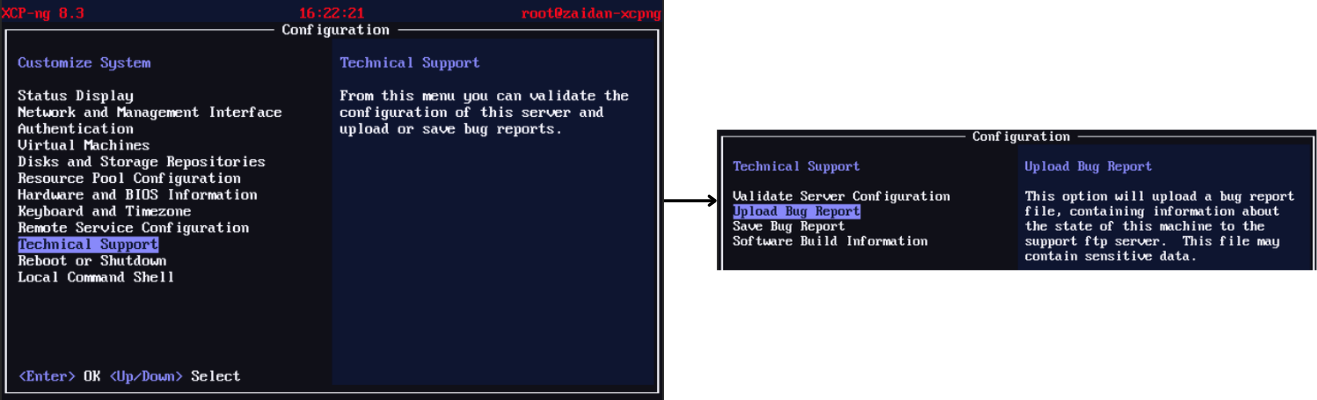
Reboot or Shutdown
Sesuai namanya. Dari menu ini kita bisa mematikan server atau melakukan reboot. Terdapat juga maintenance mode yang akan memindahkan semua VM yang sedang berjalan ke server XCP-ng lain (perlu konfigurasi pool/cluster terlebih dahulu) sebelum server dimatikan.
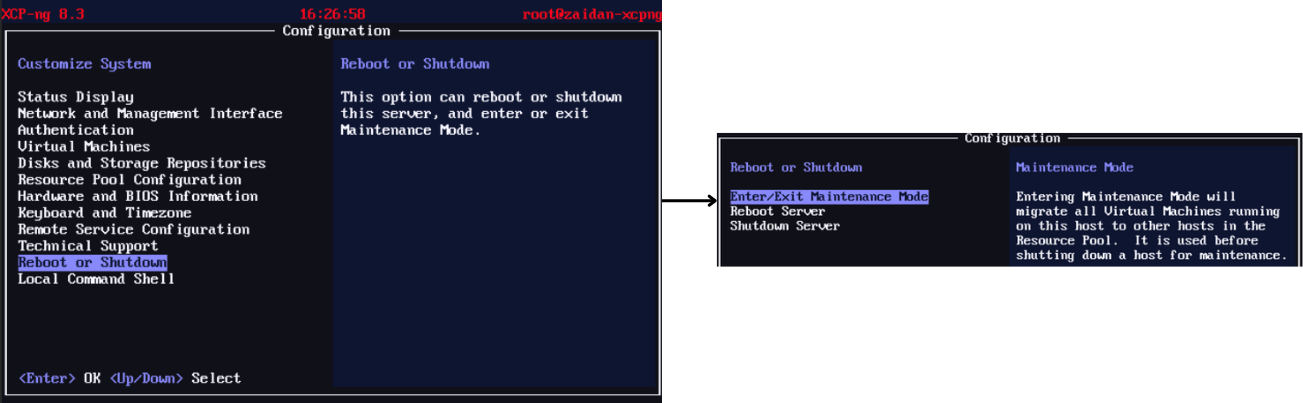
Local Command Shell
Kita bisa gunakan menu ini untuk masuk ke Shell/Terminal dari XCP-ng. Berguna apabila kita ingin melakukan konfigurasi lain yang mungkin lebih kompleks. Untuk keluar dari shell, kita bisa ketik exit.
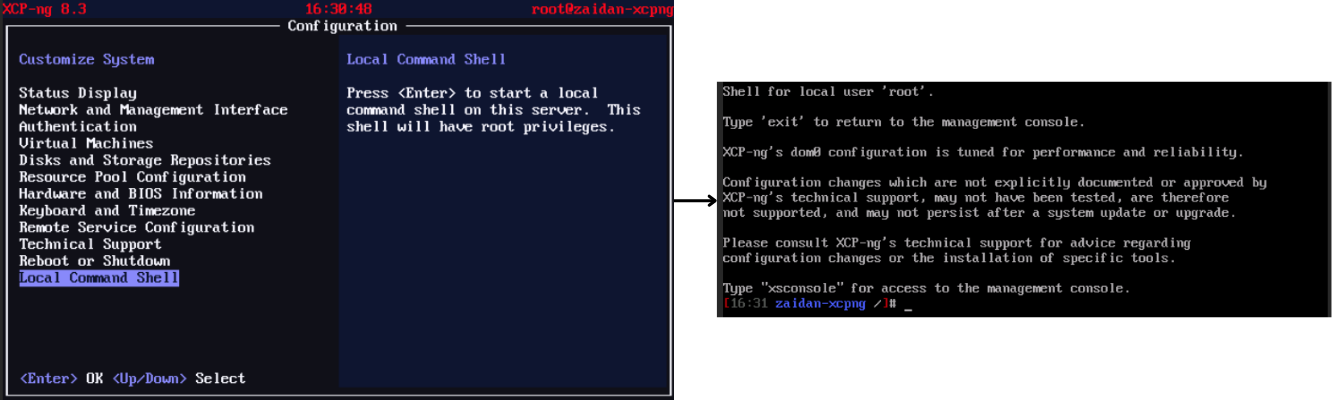
Itu dia overview dari menu-menu yang ada pada XCP-ng (CLI). Untuk tulisan kali ini sampai di sini dulu ya. Sampai jumpa. Bye.